Sådan rettes Disney Plus-fejlkode 93 – TechCult
Miscellanea / / September 25, 2023
Sport, film og shows på tværs af en bred vifte af genrer på Disney Plus bringer unægtelig enorm glæde for brugerne med deres daglige dosis Disney-magi. Desværre kan den lejlighedsvise forekomst af fejl hurtigt dæmpe den glædelige oplevelse. I dagens artikel vil vi diskutere Disney Plus support fejlkode 93 og forklare, hvordan man løser det. Så lad os begynde.

Indholdsfortegnelse
Sådan rettes Disney Plus-fejlkode 93
Disney Plus tilbyder aktive tjenester over hele kloden, herunder Amerika, Europa, Mellemøsten og videre. Selvom der kan være forskel på tilgængeligheden af indhold fra region til region, anvender mange brugere VPN- og proxytjenester til at få adgang til internationale shows og film. Nogle gange udløser sådanne tjenester fejlkode 93 på Disney Plus, som derved siger –
På grund af mistænkelig aktivitet fra denne konto har vi blokeret din adgang. Hvis du mener, at dette er en fejl, bedes du kontakte kundeservice (fejlkode 93).Hurtigt svar
Få adgang til din Disney +-konto igen ved at logge ind på din konto igen ved at bruge disse trin:
1. Åbn Disney + app, og klik på din Profilikon i øverste venstre hjørne.
2. Vælg fra rullemenuen Konto.
3. Klik nu videre Log ud af alle enheder.
4. Derefter, logge ind din konto igen.
Hvad forårsager Disney Plus-fejlkode 93?
Lad os tage et kig på, hvad der kan være de mulige årsager, der fører til, at denne fejl vises på streamingplatformen:
- Mistænkelig aktivitet
- Ændring af sædvanlig log-in placering
- Opbrugt maksimal brugergrænse
- Ustabil internetforbindelse eller serverproblemer
- Cache filer eller cookies
Metode 1: Grundlæggende fejlfinding
Inden du begynder, prøv disse grundlæggende fejlfindingsløsninger for at få rettet fejlkoden.
1A. Genstart Disney Plus-appen og -enheden
Nogle gange er sådanne fejl blot resultatet af meget grundlæggende systemfejl. Det er måske bare en fejl. Lad os derfor starte med blot at genstarte appen. Hvis det ikke hjælper, genstart også enheden. Følg nedenstående trin:
1. Start Jobliste og højreklik på Disney+.
2. Klik på Afslut opgave for at lukke appen og dens processer korrekt.

3. Start nu Disney+ app og afspille alt indhold.
4. Hvis fejlen stadig vedvarer, Genstart pc'en.
Du kan lukke appen helt og fjerne den fra de seneste apps på din Android-smartphone. Start den igen og se, om den har rettet fejlen.
1B. Vent på serveroppetid
Som en global platform. Disney Plus tiltrækker meget trafik. Dette får af og til sine servere til at opleve en stigning i belastning og i sidste ende fejl i forbindelsen. Så tjek om Disney Plus-servere i din region er nede. Du kan gøre på Er det nede lige nu. Hvis der er nogen form for uoverensstemmelse, skal du vente, indtil det bliver rettet af dem, for at slippe af med Disney Plus fejlkode 93.
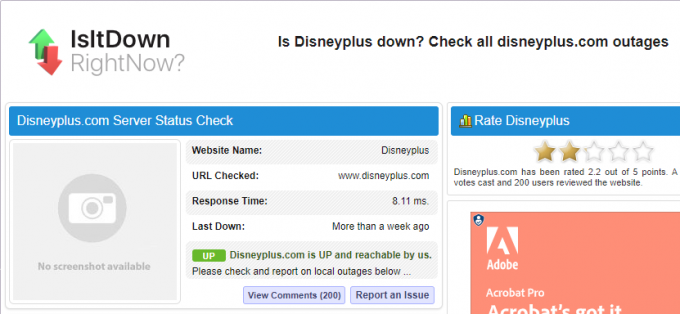
1C. Spil anderledes show
Hvis der ikke er nogen serverproblemer, kan det også være et problem med det bestemte indhold, du forsøger at streame. Vi foreslår, at du spiller et andet afsnit af det samme show eller bare et helt andet indhold. Hvis du stadig ser fejlmeddelelsen, skal du fortsætte med den næste metode.

1D. Fejlfinding af problemer med internetforbindelse
En stærk og pålidelig internetforbindelse er det vigtigste krav for at streame indhold i høj kvalitet. Enhver mangel i dette kan forårsage Disney Plus fejlkode 93. Du kan dermed forbedre internethastigheden og forbindelsen. PC-brugere kan følge vores guide på Langsom internetforbindelse? 10 måder at gøre dit internet hurtigere på!

Læs også:7 måder at rette Disney Plus-fejlkode 401 på
Metode 2: Log ind på Disney Plus-konto igen
Nogle gange kan fejlen dukke op på grund af et problem med dit tidligere login. For at løse Disney Plus-fejlkoden 93 skal du derfor først logge ud og derefter logge ind igen med dine loginoplysninger.
1. Åbn Disney + app, og klik på din Profilikon i øverste venstre hjørne.
2. Vælg fra rullemenuen Konto.

3. I Konto, klik på Log ud af alle enheder.
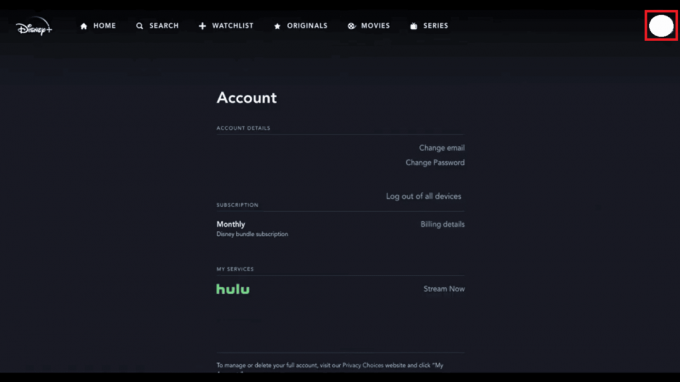
Når du er færdig, skal du logge ind på din konto igen og kontrollere, om problemet er løst.
Metode 3: Start app på en understøttet enhed
Dette er fremhævet som en teknik til at løse Disney Plus-supportfejlkode 93 på Disney Plus-supportwebstedet. Her skal du sikre dig, at Disney Plus-appen er kompatibel med den enhed, du bruger, og at dens software er blevet opdateret til den seneste version. Du kan også prøve at få adgang til dette på en kompatibel webbrowser i stedet for din smartphone for at løse dette problem.

Metode 4: Opdater Disney Plus-appen
Fejlen kan også skyldes, at den forældede app støder på en form for fejl eller softwarefejl. Opdater derfor appen på pc'en og se, om det hjælper med at løse problemet.
1. Åbn Microsoft Store og søg efter Disney+.
2. Klik på Opdatering i venstre rude.

Læs også:Sådan ændres sprog på Disney Plus Roku TV
Metode 5: Ryd browsercache
Rydning af cache og cookies er en mulighed, hvis du bruger Disney Plus-appen på en webbrowser som Chrome. Cache og cookies giver dig normalt en bedre oplevelse, mens du skifter mellem websteder. Dette opnås ved at holde styr på detaljerne for dine tidligere webstedsbesøg. Alligevel er det muligt for de data, der er gemt på din computer, lejlighedsvis at blive læst forkert, hvilket fører til Disney Plus fejlkode 93. For at løse et sådant problem, følg venligst vores guide på Sådan rydder du cache og cookies i Google Chrome.

Metode 6: Deaktiver VPN og proxytjenester
Ethvert program eller browser kan blive forhindret i at fungere fuldt ud af en VPN- eller proxyserver. De kan forstyrre visse funktioner i Disney Plus-appen, da de har en tendens til at skjule dine personlige oplysninger og IP-adresse og føre til fejlkode 93. For at deaktivere disse tjenester, følg vores vejledning på Sådan deaktiveres VPN og proxy på Windows 10.

Metode 7: Fjern enhver malware eller vira
Disney Plus fejlkode 93 kan forårsages af malware og vira, især hvis din computer ikke har et pålideligt antivirusprogram installeret. Du bør først foretage et virustjek, da eksistensen af en virus kan bremse, hvor hurtigt din computer fungerer, ved at følge vores guide Hvordan kører jeg en virusscanning på min computer?. Hvis systemet opdager en virus, bør du overveje at bruge visse tredjeparts programmer til fjernelse af malware, der er anført i vores blog 26 bedste gratis værktøjer til fjernelse af malware.

Læs også:9 måder at rette Disney Plus-fejlkode 92 på
Metode 8: Geninstaller Disney Plus-appen
Du skal give det et sidste forsøg ved at afinstallere og derefter geninstallere Disney Plus-programmet, hvis du bruger det til at streame indhold i stedet for at bruge en webbrowser. Enhver dårlig lagring i appdataene, der kan være årsagen til dette problem, vil blive elimineret ved denne metode. Derefter skal du, for at få adgang til indholdet, logge ind igen med dine Disney Plus-legitimationsoplysninger for at rette supportfejlkode 93.
1. Åbn Indstillinger menu ved at klikke på Windows-ikon i nederste venstre hjørne.
2. Rul ned for at finde Disney Plus under Apps.
3. Vælge Disney Plus og klik på Afinstaller.
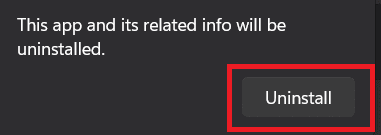
4. Efter afinstallation skal du gå til Microsoft Store og klik Få for at geninstallere appen.

Metode 9: Kontakt kundesupport
Når problemerne fortsætter efter brug af simple eller komplekse fejlfindingsteknikker, Disney Plus kunde support tjenester handler hurtigt for at løse dem. På grund af det faktum, at det er en månedlig abonnementsplatform, er det muligt, at der kan være et betalingsproblem, som kun kan løses af Disneys kundeservice.

Vi håber, at dette dokument kan guide dig videre ret Disney Plus fejlkode 93. Hvis du har spørgsmål eller forslag, er du velkommen til at skrive dem i kommentarfeltet nedenfor.
Henry er en erfaren teknologiskribent med en passion for at gøre komplekse teknologiemner tilgængelige for hverdagens læsere. Med over ti års erfaring i teknologibranchen er Henry blevet en pålidelig kilde til information for sine læsere.



